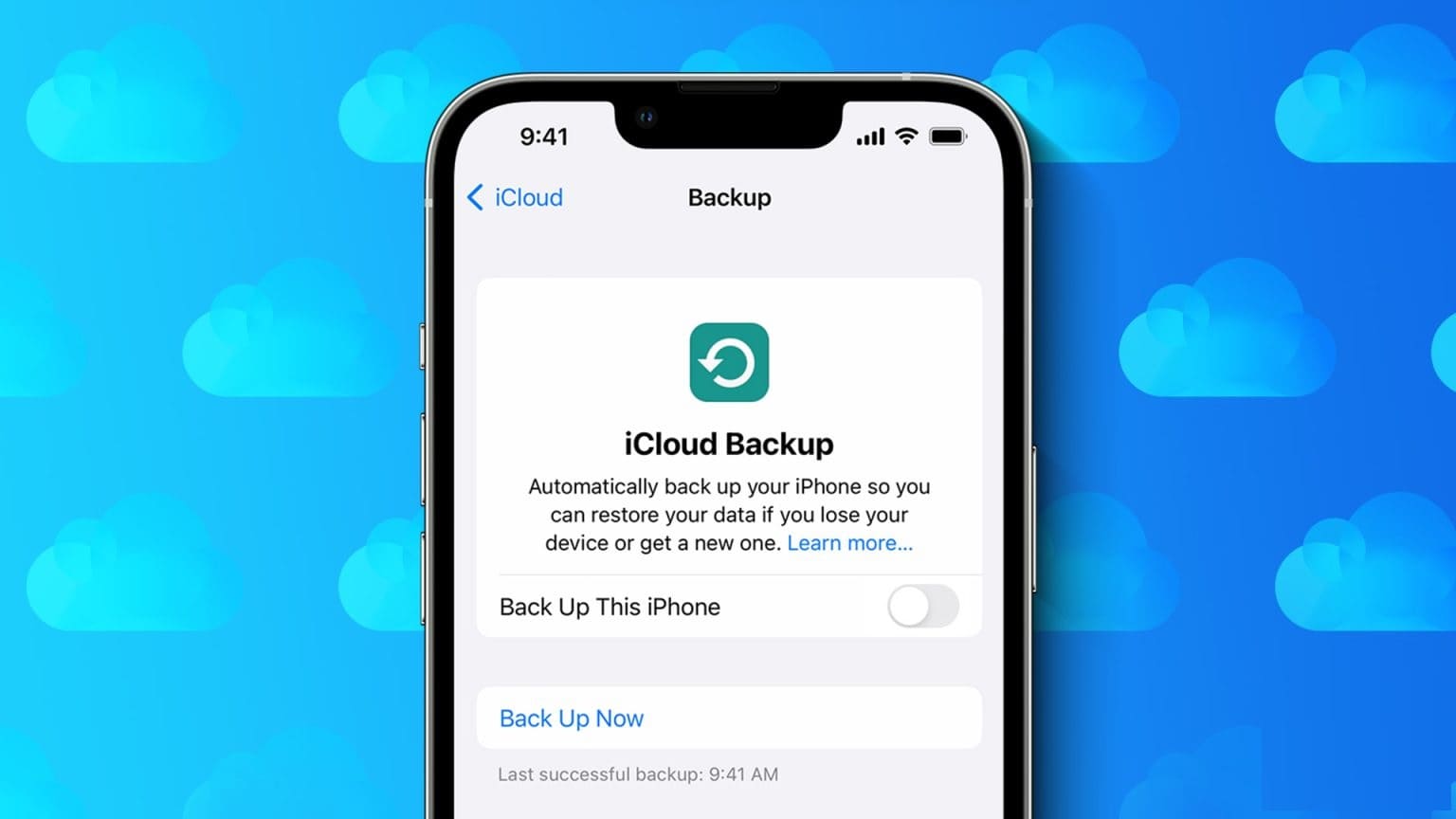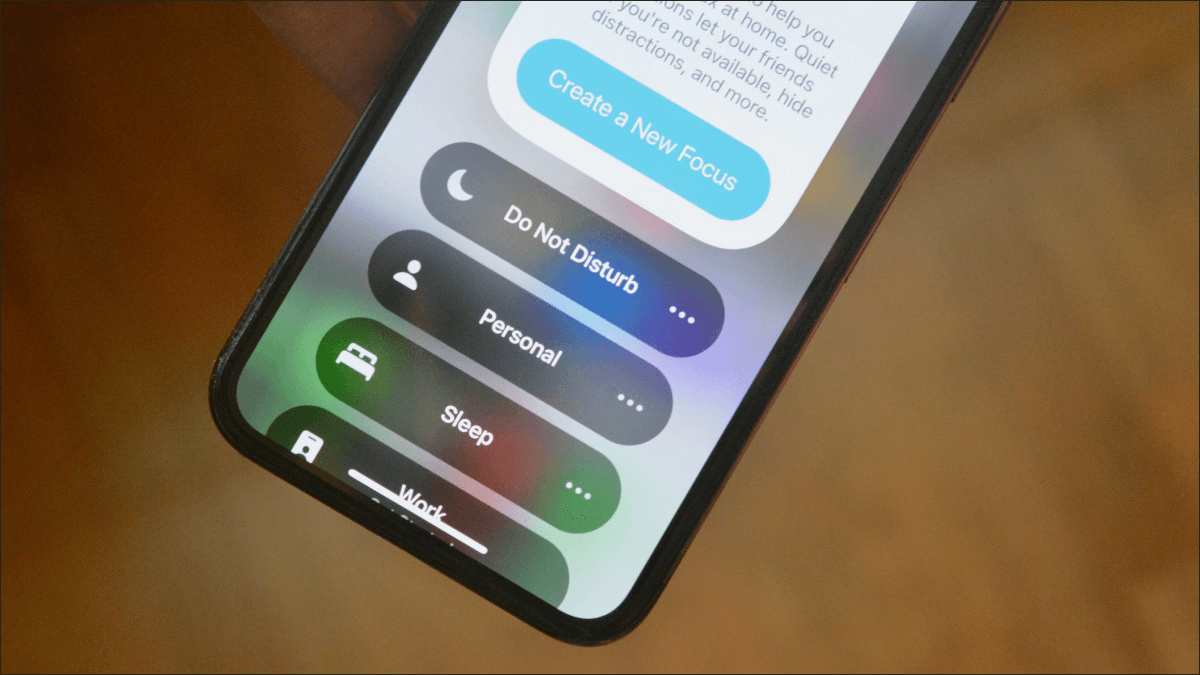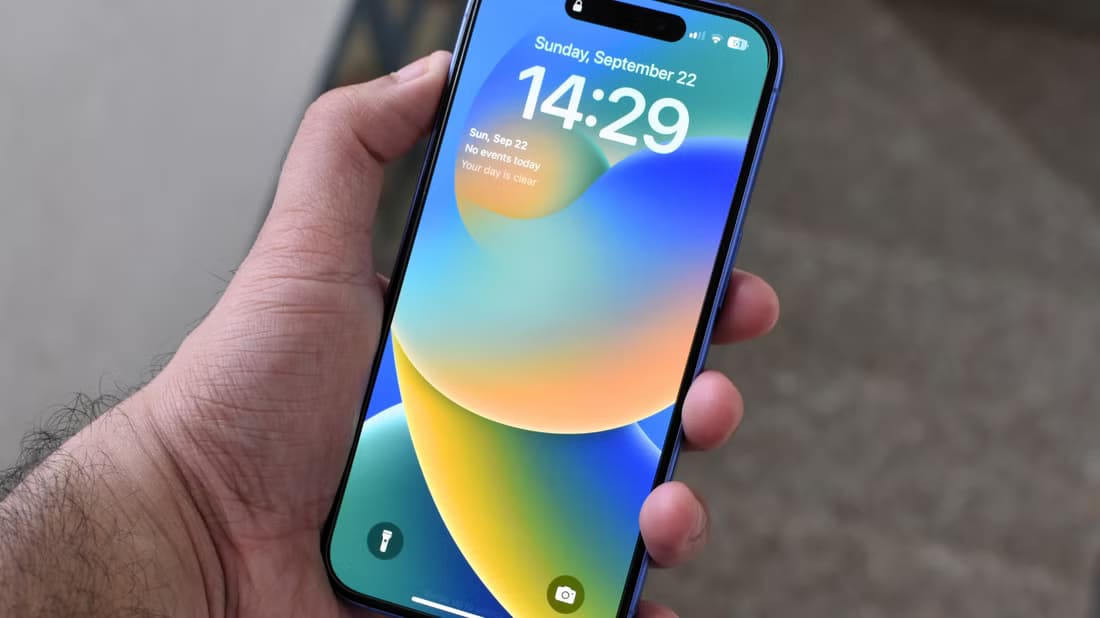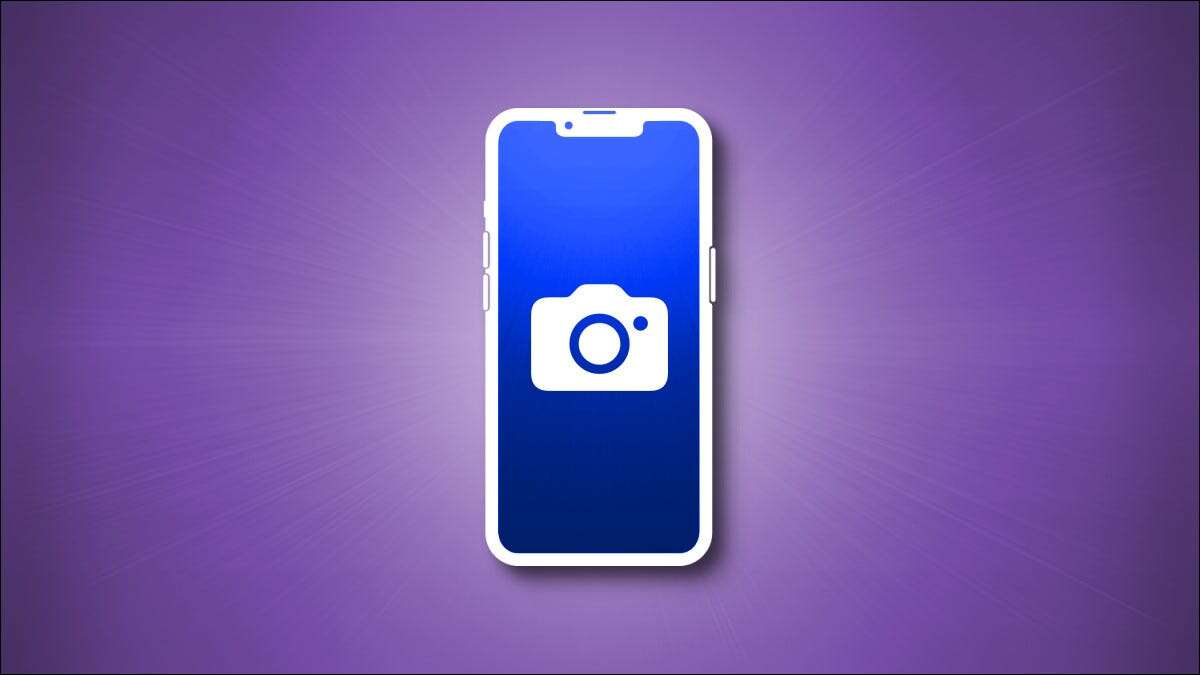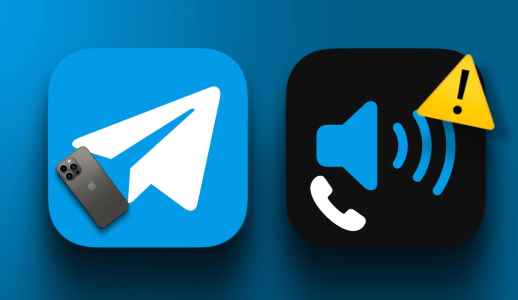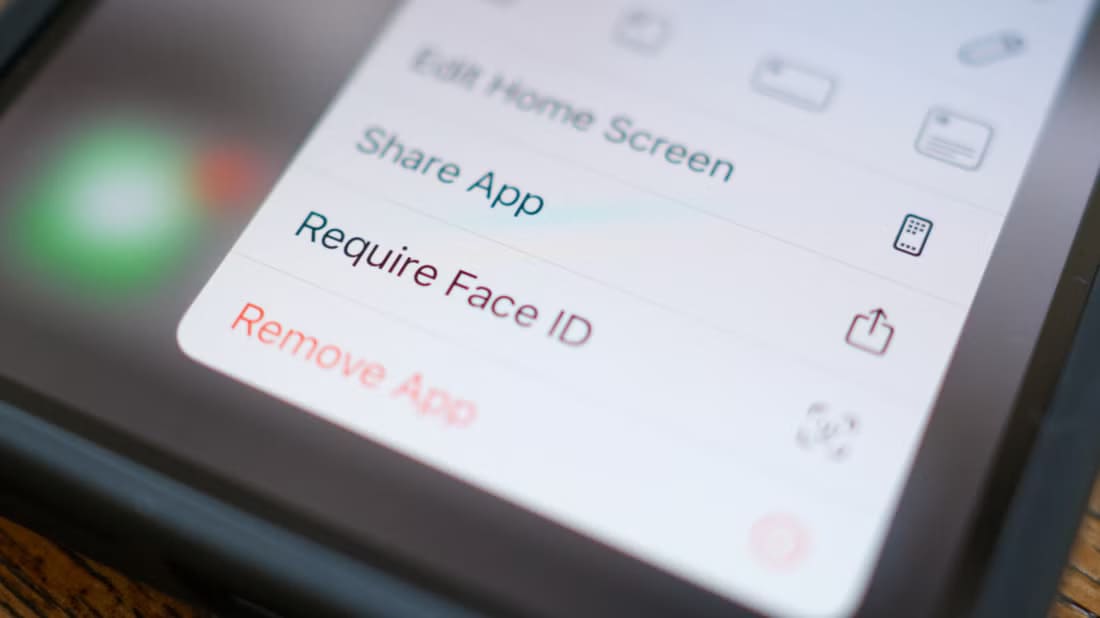Apple TV работает на базе tvOS и имеет встроенный магазин приложений App Store для загрузки и установки любимых приложений и просмотра на большом экране. Это универсальное решение для поиска популярных приложений и игр для Apple TV. Однако проблемы с загрузкой приложений на Apple TV могут вызывать недоумение и разочарование. Вот лучшие способы решения проблемы с загрузкой приложений на Apple TV.
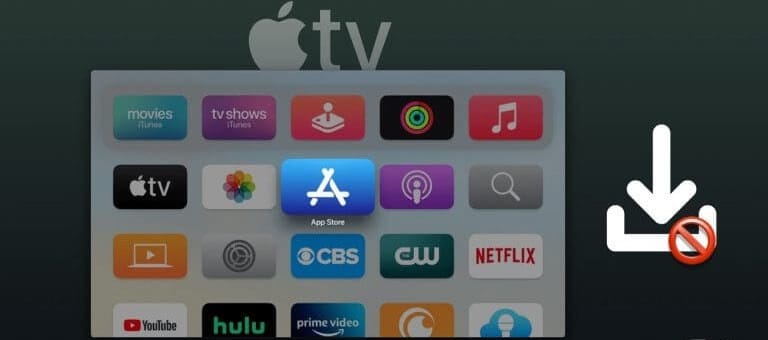
Если вы не скачаете приложения для Apple TV, ваши идеальные планы на выходные могут быть испорчены. Кроме того, на нём нет браузера. Вам придётся полагаться на фирменное приложение для просмотра любимых сериалов и фильмов. Прежде чем переходить на iPad или ноутбук, выполните следующие действия, чтобы скачать приложения без проблем.
1. Снова включите Apple TV.
Удерживая кнопку питания на пульте дистанционного управления Apple TV, вы выключите все устройства, подключенные к телевизору. Затем включите телевизор с помощью пульта дистанционного управления и откройте App Store с помощью пульта дистанционного управления Apple TV. Читайте дальше, если вам не удаётся установить или обновить приложения на Apple TV.
2. Перезагрузите Apple TV.
Вы можете перезапустить Apple TV и попробовать загрузить приложения из App Store.
Шаг 1: Перейти к Настройки На вашем Apple TV.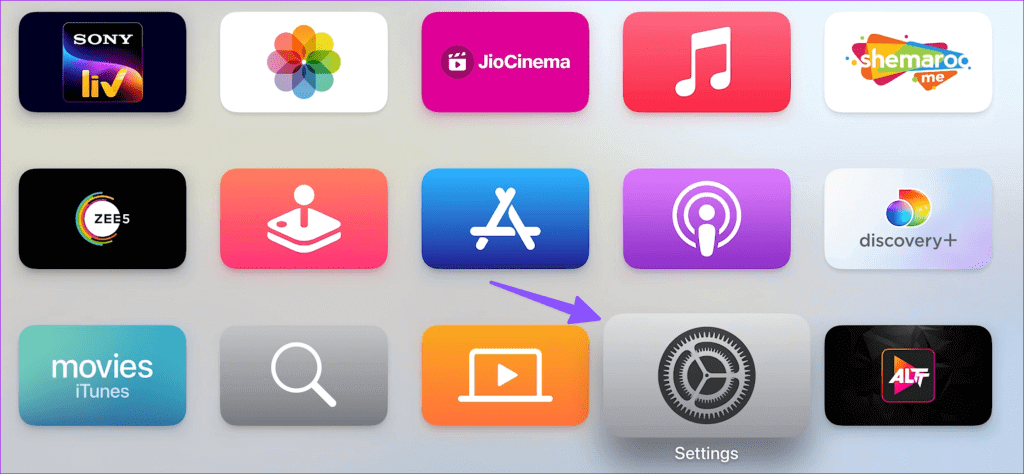
Шаг 2: Прокрутите до система.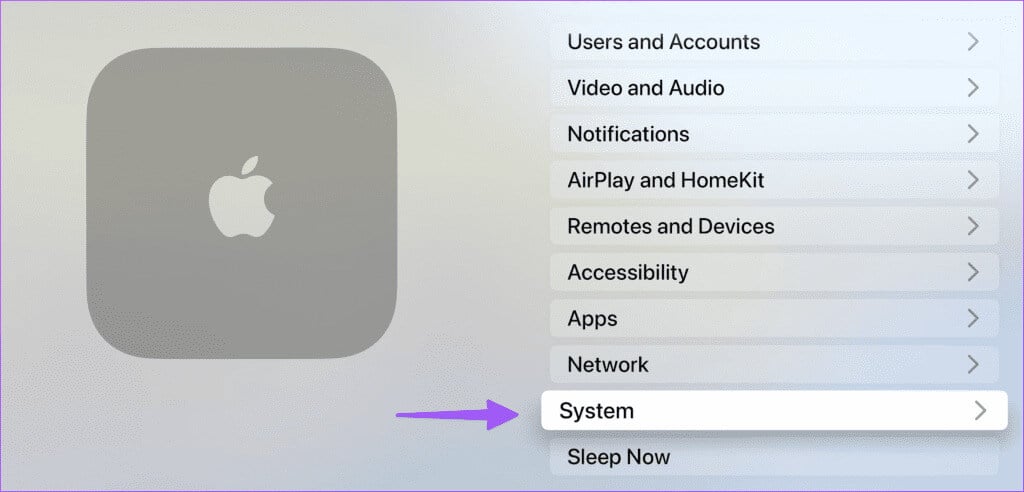
Шаг 3: Найдите Перезагрузить.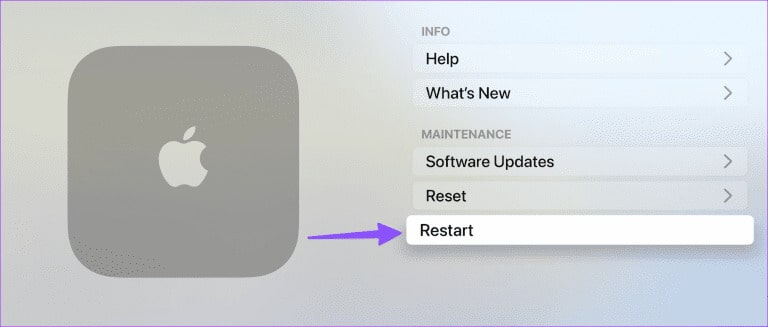
3. Проверьте сетевое подключение на Apple TV.
Если ваш Apple TV подключен к медленной сети Wi-Fi, могут возникнуть проблемы с загрузкой приложений из App Store. Вы можете проверить Уровень сигнала Wi-Fi на вашем Apple TV.
Шаг 1: Открыть Настройки и выберите Сеть.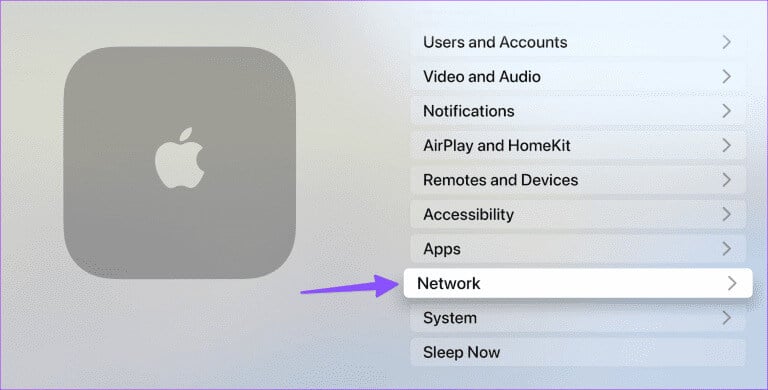
Шаг 2: Проверьте имя сети и уровень сигнала по следующему списку.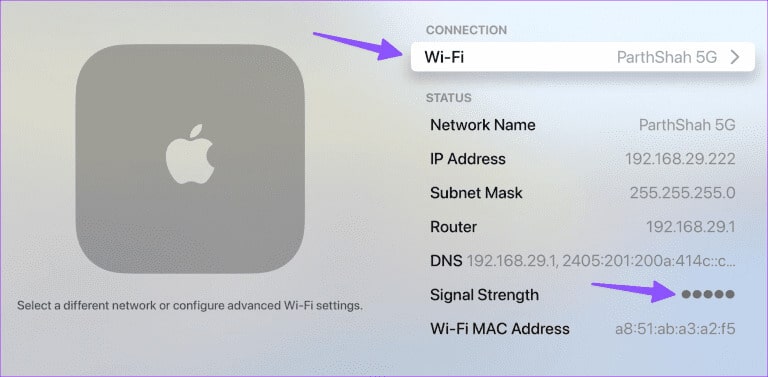
Шаг 3: Если ваша текущая сеть Wi-Fi медленная, измените Wi-Fi соединение Фаворит из того же списка.
4. Удалите ненужные приложения и повторите попытку.
Если на вашем Apple TV мало места в памяти, у вас могут возникнуть проблемы с загрузкой приложений. tvOS не предоставляет подробную информацию о доступном пространстве. Вам придётся удалить ненужные приложения и игры и повторить попытку.
Шаг 1: Открыть Настройки На вашем Apple TV выберите Год.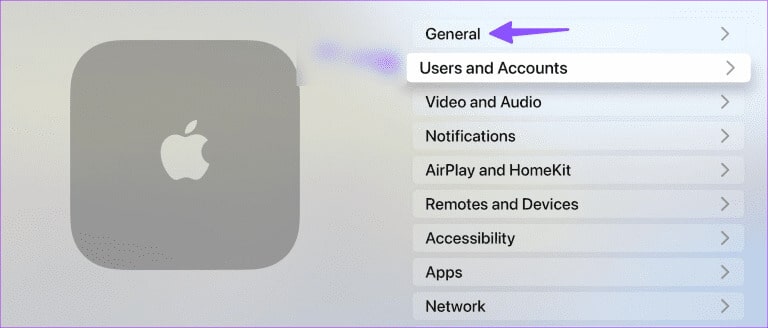
Шаг 2: Прокрутите до Управление хранилищем.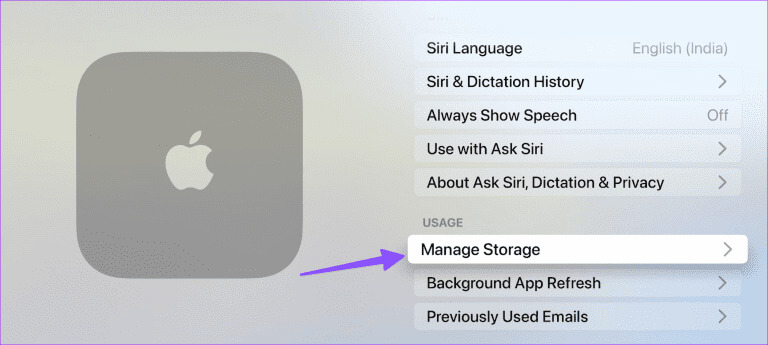
Шаг 3: Проверьте список установленных приложений и игр с указанием свободного места рядом с ними. Нажмите на значок. удалять Подтвердите свое решение.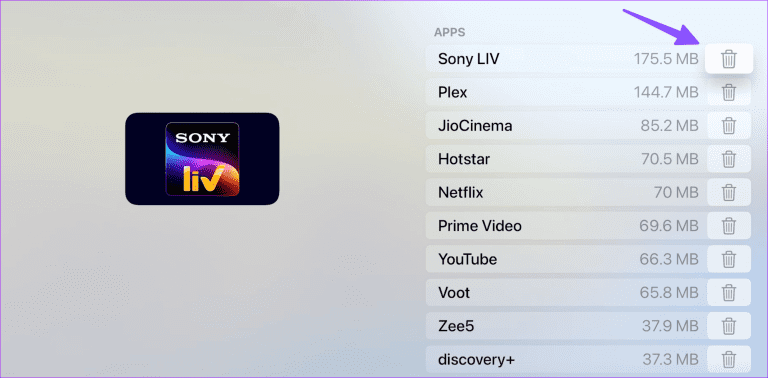
5. Выйдите и войдите снова.
Вы недавно меняли пароль своей учётной записи Apple? Ваш Apple TV может не загружать приложения из-за ошибки аутентификации учётной записи. Вам потребуется выйти из текущей учётной записи и войти снова.
Шаг 1: Откройте «Настройки» на Apple TV и выберите Пользователи и учетные записи.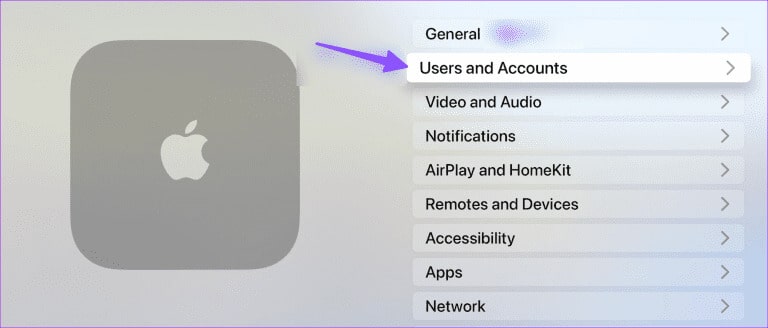
Шаг 2: Выберите свое имя в поле «Имя пользователя по умолчанию».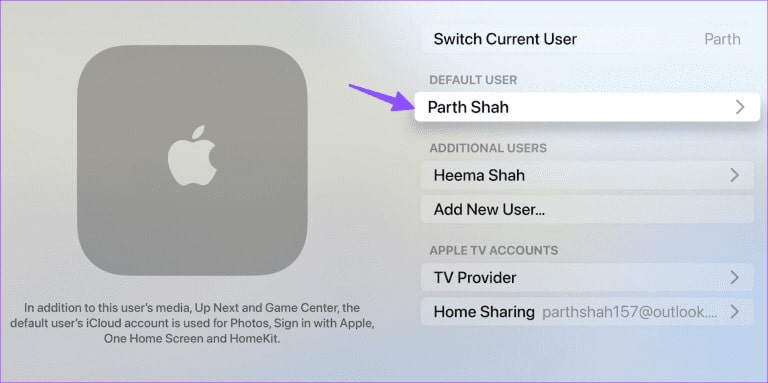
Шаг 3: Найдите ICloud Подтвердите свой Apple ID. Нажмите Выход.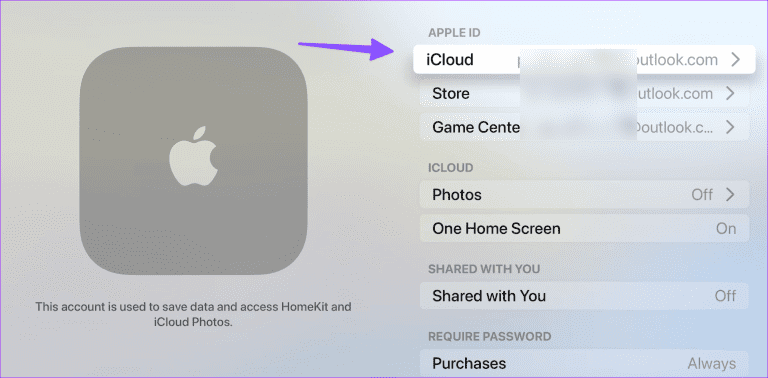
Войдите в систему с помощью iPhone или вручную со следующего экрана. Следуйте инструкциям на экране для завершения процесса.
6. Закройте другие приложения на Apple TV.
Если на вашем Apple TV мало памяти, могут возникнуть проблемы с загрузкой приложений. Дважды нажмите кнопку TV на пульте дистанционного управления, чтобы открыть список недавних приложений. Смахните вверх по приложению и закройте его. Теперь откройте App Store и загрузите приложения и игры.
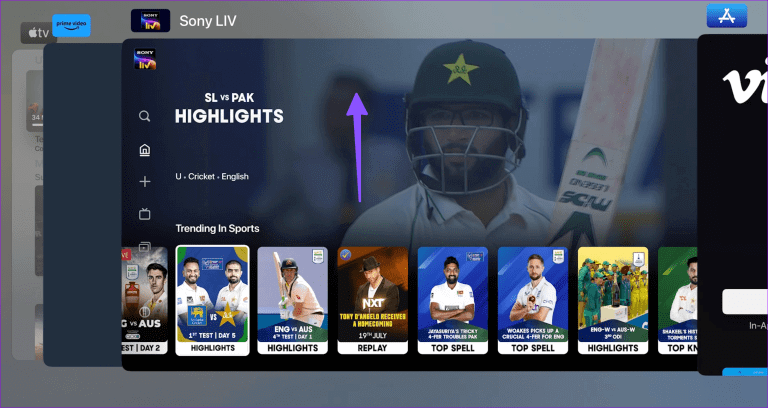
7. Проверьте состояние сервера App Store.
Если один из серверов Apple выходит из строя, у вас могут возникнуть проблемы с загрузкой приложений на Apple TV. Вы можете посетить Страница состояния системы Apple Убедитесь, что рядом с App Store горит зелёный индикатор. Если он оранжевый или жёлтый, дождитесь решения проблемы с сервисом от Apple.
8. Обновление TVOS
Устаревшая версия tvOS может быть основной причиной проблем с загрузкой приложений на Apple TV. Apple регулярно выпускает обновления для Apple TV. Загрузка обновлений tvOS также устраняет технические неполадки, такие как: Звук не работает на Apple TV.
Шаг 1: Открыть Настройки На вашем Apple TV перейдите в система.
Шаг 2: Найдите Программные обновления Установите последнее обновление tvOS.
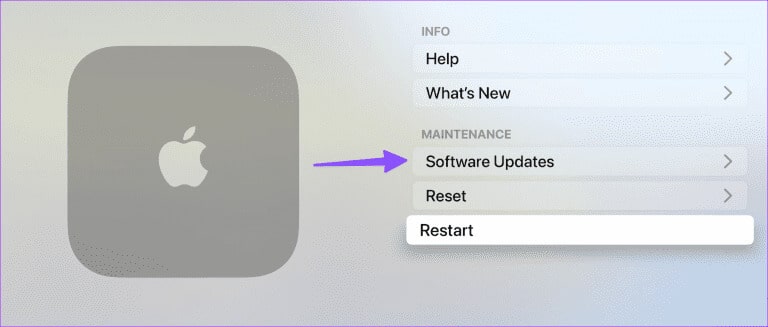
9. Сброс настроек Apple TV
Сброс настроек Apple TV — это крайняя мера для решения проблемы «Приложения Apple TV не загружаются». Он удалит все приложения, и вам придётся начинать всё с нуля.
Шаг 1: Перейти к Система В настройках Apple TV (проверьте шаги выше).
Шаг 2: Найдите Сброс настроек Подтвердите свое решение из следующего списка.
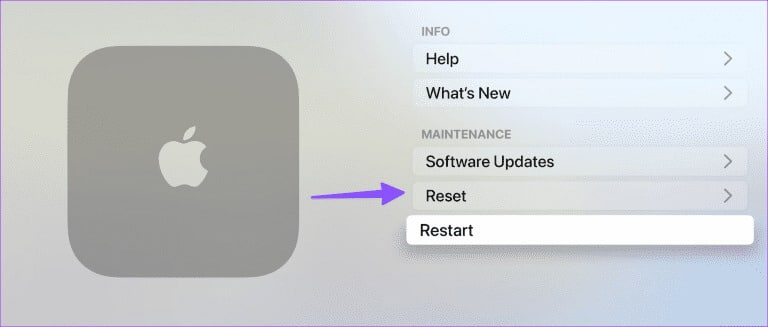
Исследуйте приложения и игры на Apple TV
Ваш Apple TV — мёртвая коробка без приложений и игр. Вышеописанные шаги помогут вам быстро найти и устранить неполадку. Чего же вы ждёте? Следуйте этим советам и начните загружать любимые стриминговые приложения на Apple TV.